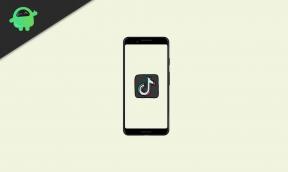Как удалить файлы сохраненной игры в Desperados 3
Игры / / August 05, 2021
Если вы новый игрок или недавно установили новую игру в Windows, вам может быть сложно найти файлы сохраненной игры в каталоге. Иногда вы можете найти его самому очень легко, а иногда вам может потребоваться выполнить дополнительные настройки или задачи, такие как поиск файла «AppData» или поиск файлов сохраненной игры с помощью «Regedit». То же самое может произойти и с недавно запущенным Desperados 3 игра на вашем ПК / ноутбуке. Если да, то ознакомьтесь с простым шагом «Как легко удалить файлы сохраненной игры в Desperados 3».
Иногда игроки хотят загрузить определенную игровую контрольную точку или миссию из сохраненных файлов игры. Иногда игроки не хотят без надобности хранить на своем ПК кучу файлов сохраненных игр. Поэтому поиск файлов сохраненной игры может быть полезным для удаления всех старых или не очень полезных файлов за несколько щелчков мышью. Так что, не теряя больше времени, перейдем к делу.

Как удалить файлы сохраненной игры в Desperados 3
В частности, вы не можете удалить быстрые сохранения игры. Вы сможете удалить только обычные сохраненные файлы игры либо с экрана загрузки игры, либо из каталога. Также стоит отметить, что в игре хранятся только 3 последних сохраненных файла.
Через игру:
- Перейдите на экран загрузки игры.
- Перейдите в меню "Сохранить"> щелкните значок закрытия (X) справа.
- Он удалит сохраненные файлы игры.
Через каталог:
- Перейдите на диск «C: /» на вашем ПК> найдите папку «Пользователи».
- Щелкните «UserName»> Откройте папку «AppData».
- Здесь вы увидите файлы сохраненной игры Desperados 3.
Если папка AppData недоступна, вам нужно будет отобразить все файлы и папку, выполнив следующие действия:
Шаги по просмотру скрытых файлов / папок в Windows
- Щелкните меню «Пуск»> «Тип папки».
- Нажмите «Параметры проводника» в результатах поиска.
- Затем вам нужно будет перейти на вкладку «Просмотр».
- Здесь вы можете увидеть опцию «Скрытые файлы и папки».
- Просто нажмите «Показать скрытые файлы, папки и диски», чтобы выбрать переключатель.
- Наконец, нажмите Применить и выберите ОК.
Теперь снова перейдите в папку AppData, как указано выше, и вы сможете найти файлы сохраненной игры. Фактическое местоположение сохраненной игры будет выглядеть так: «C: \ Users \ username \ AppData \ Local \ Desperados III \ user_steam_xxxxx».
А место для быстрого сохранения игры будет выглядеть примерно так: «C: \ Users \ username \ AppData \ Local \ Desperados III \ user_steam_xxxxx \ gameState_00 \ quickSave». Удалите то, что хотите удалить. Готово.
Вот и все, ребята. Мы предполагаем, что вы нашли эту информацию весьма полезной. Для получения дополнительных запросов вы можете оставить комментарий ниже.
Субодх любит писать контент, будь то технический или иной. Проработав год в техническом блоге, он увлекается этим. Он любит играть в игры и слушать музыку. Помимо ведения блога, он увлекается сборками игровых ПК и утечками информации о смартфонах.